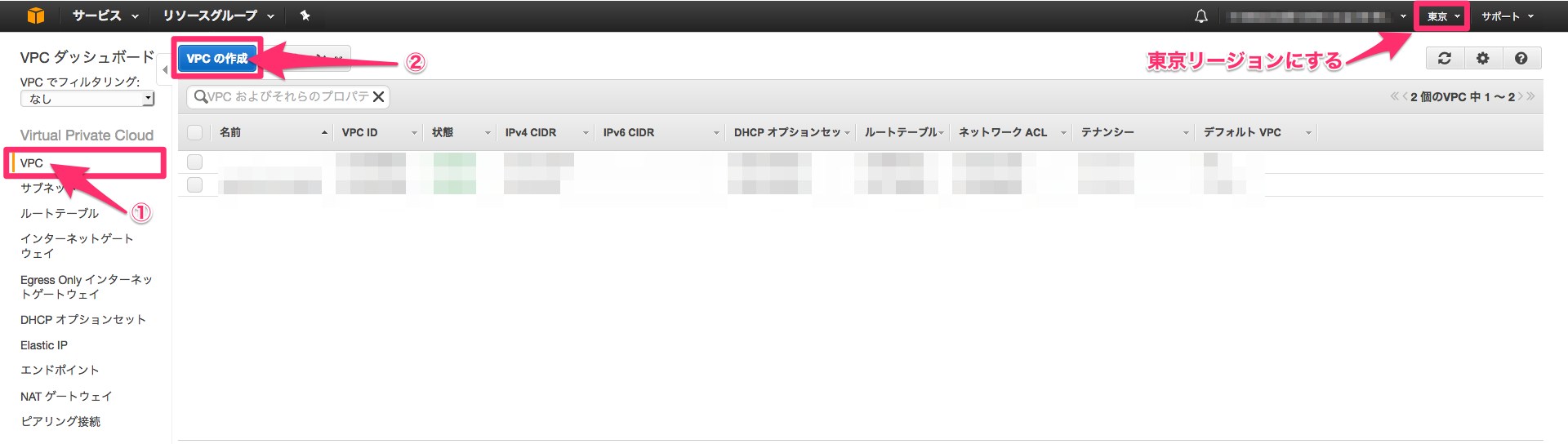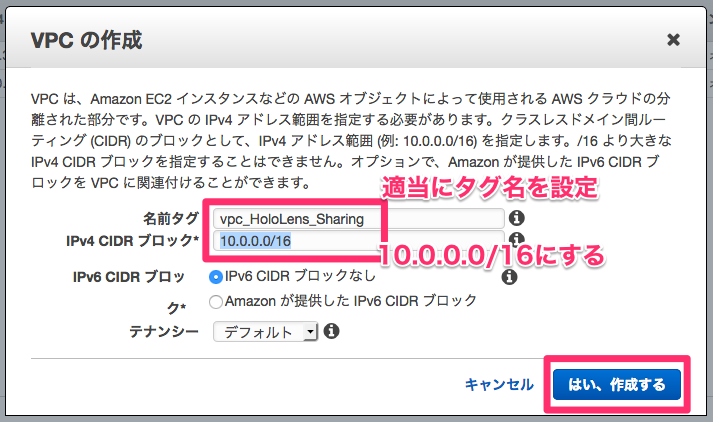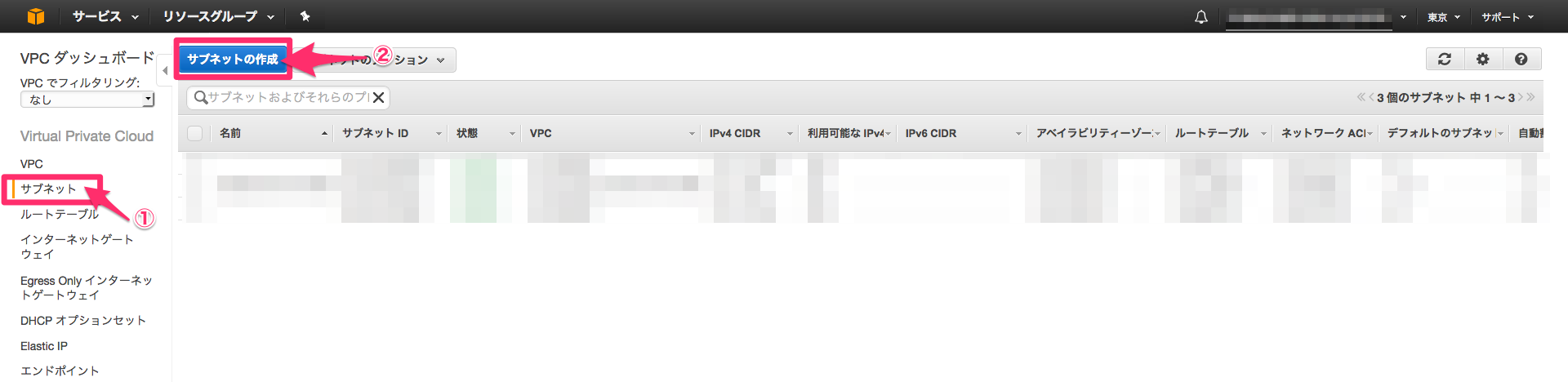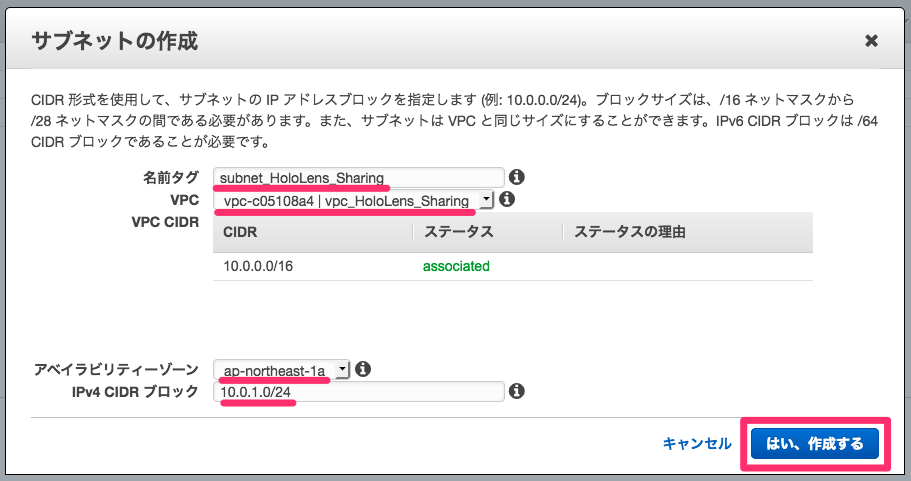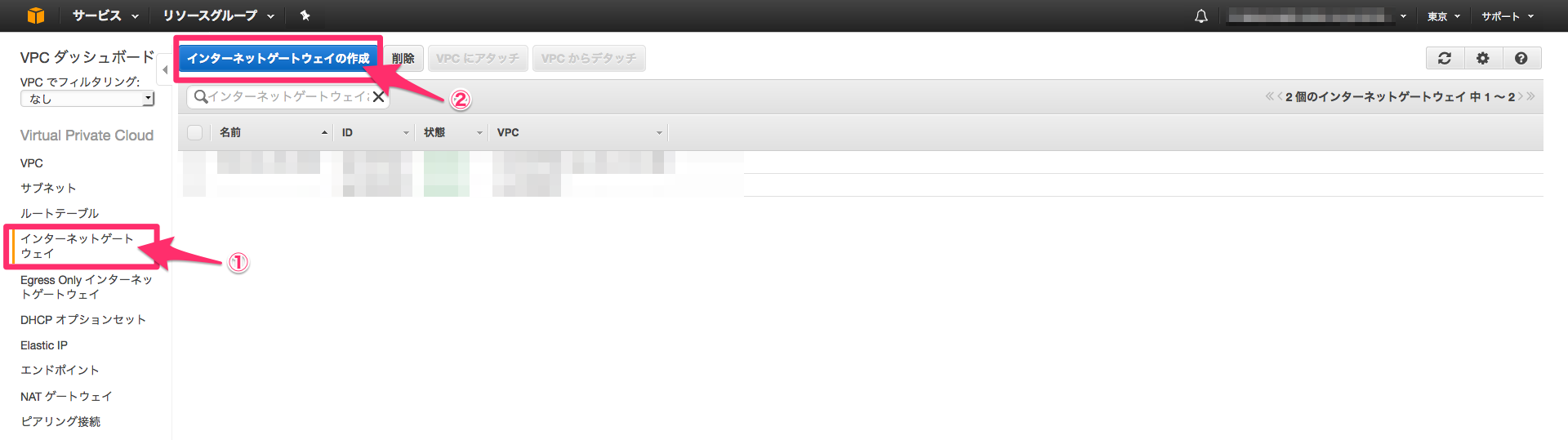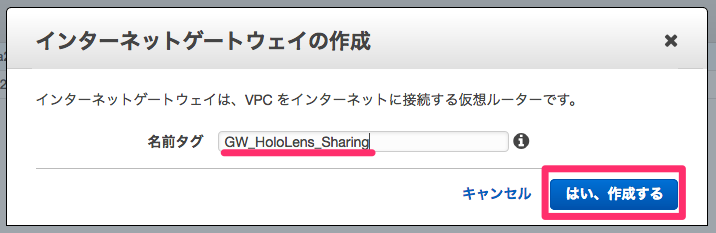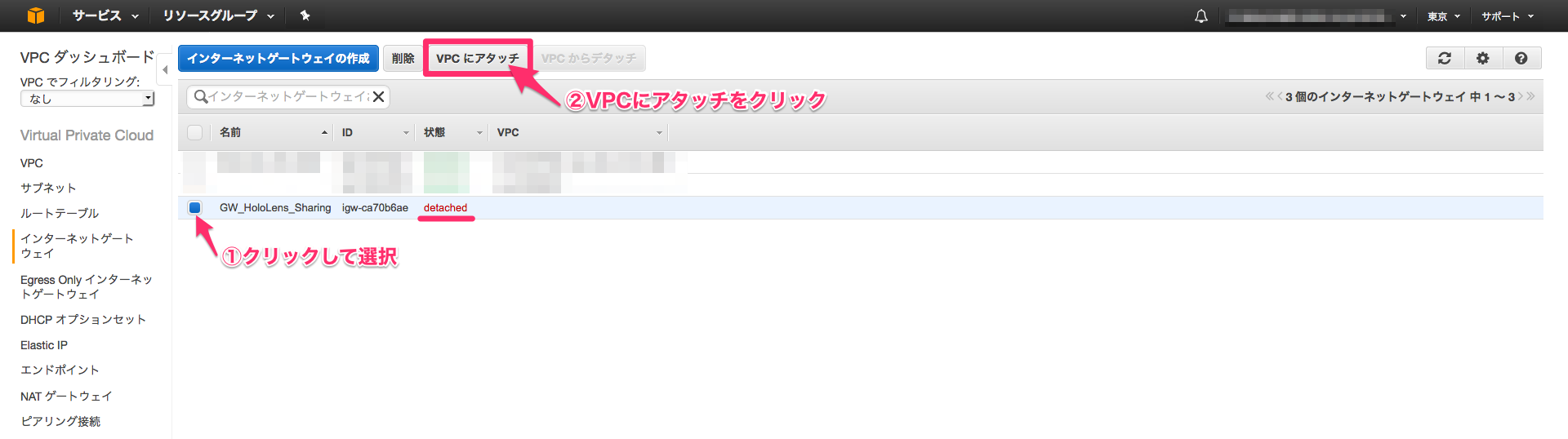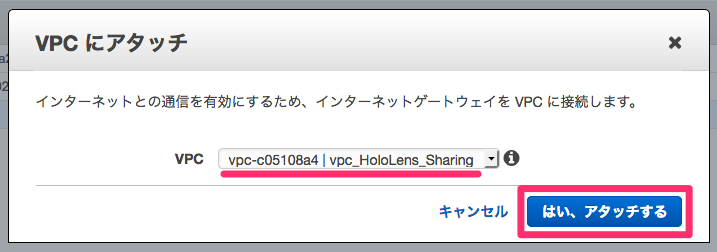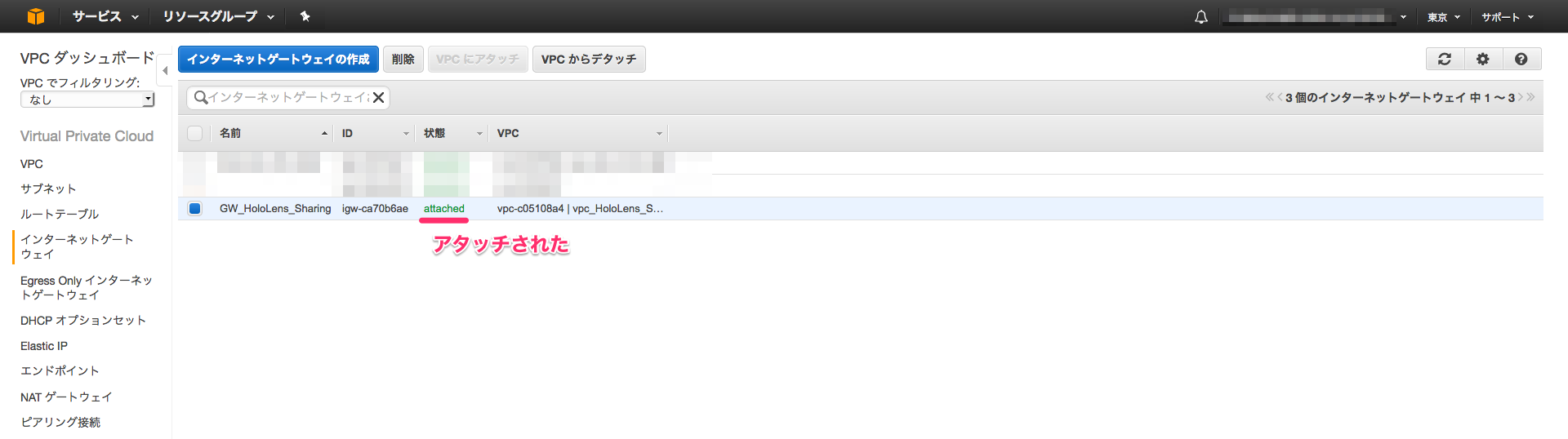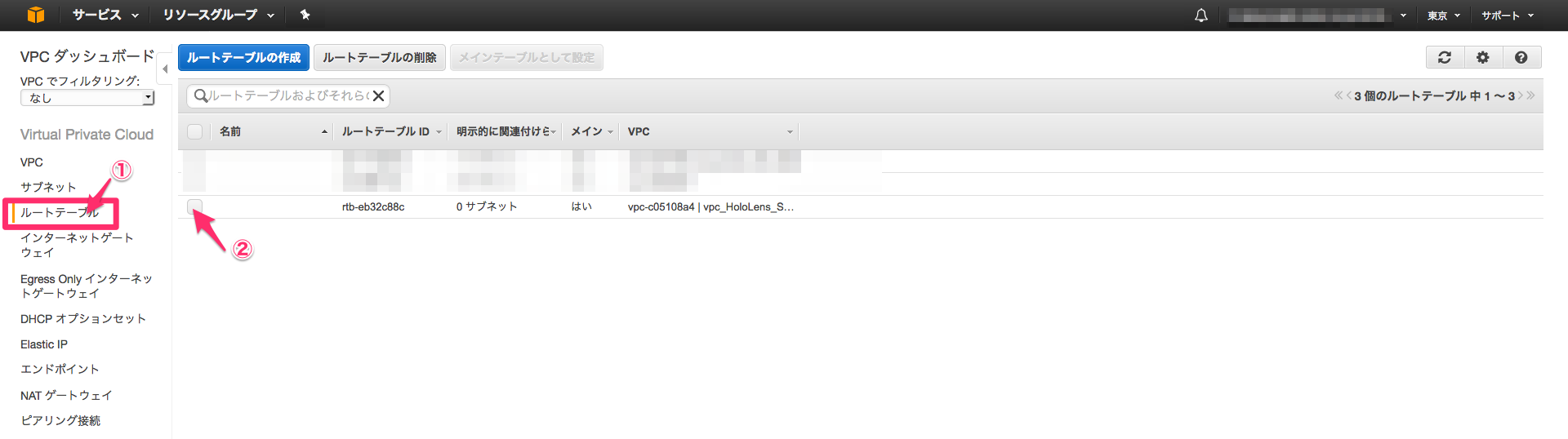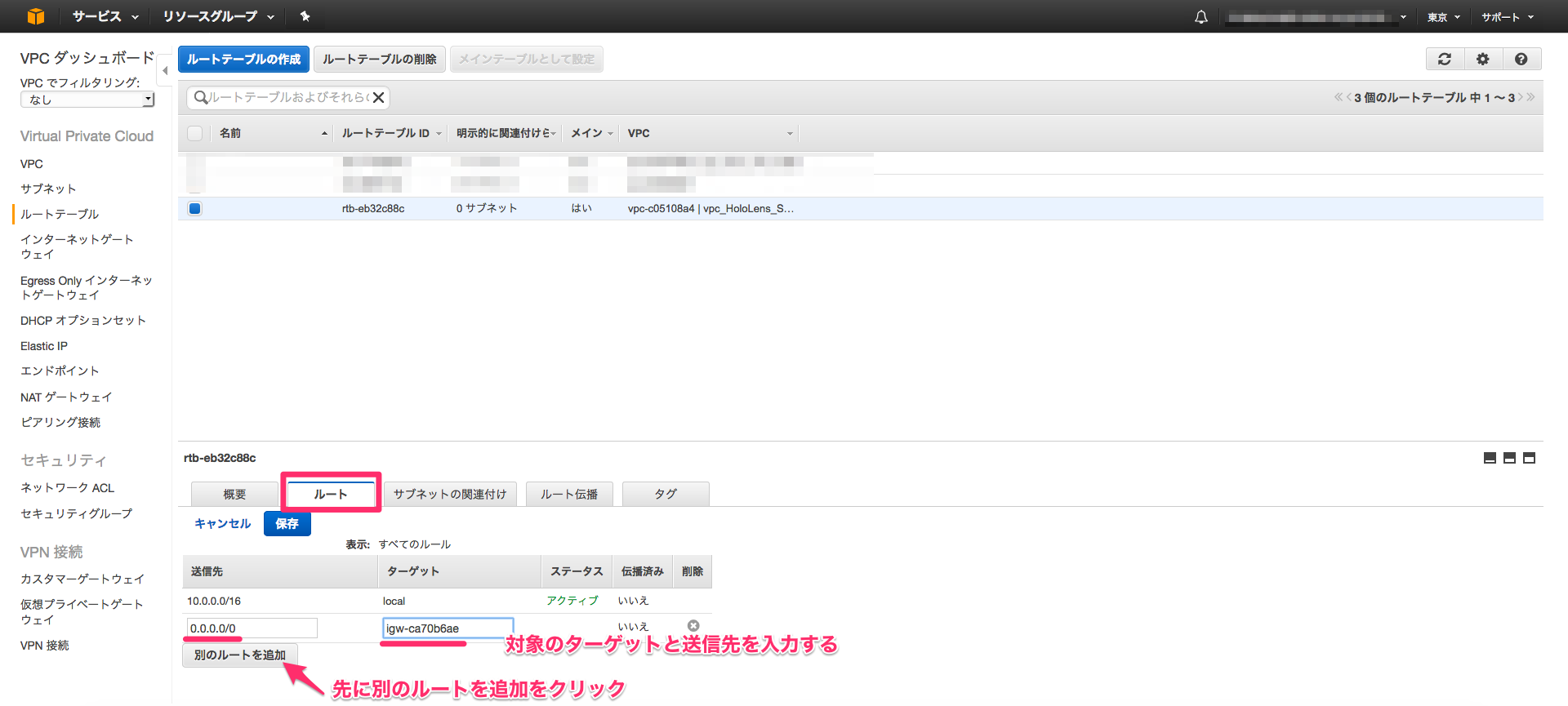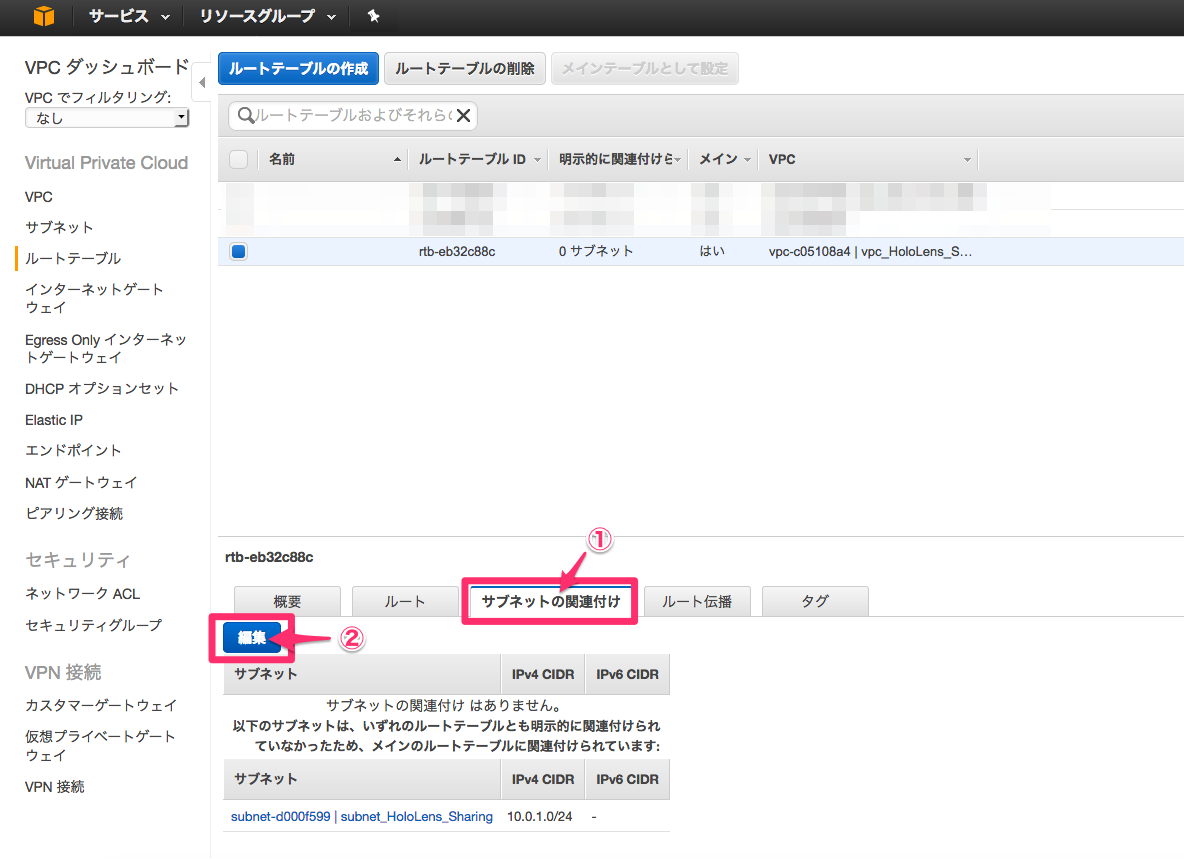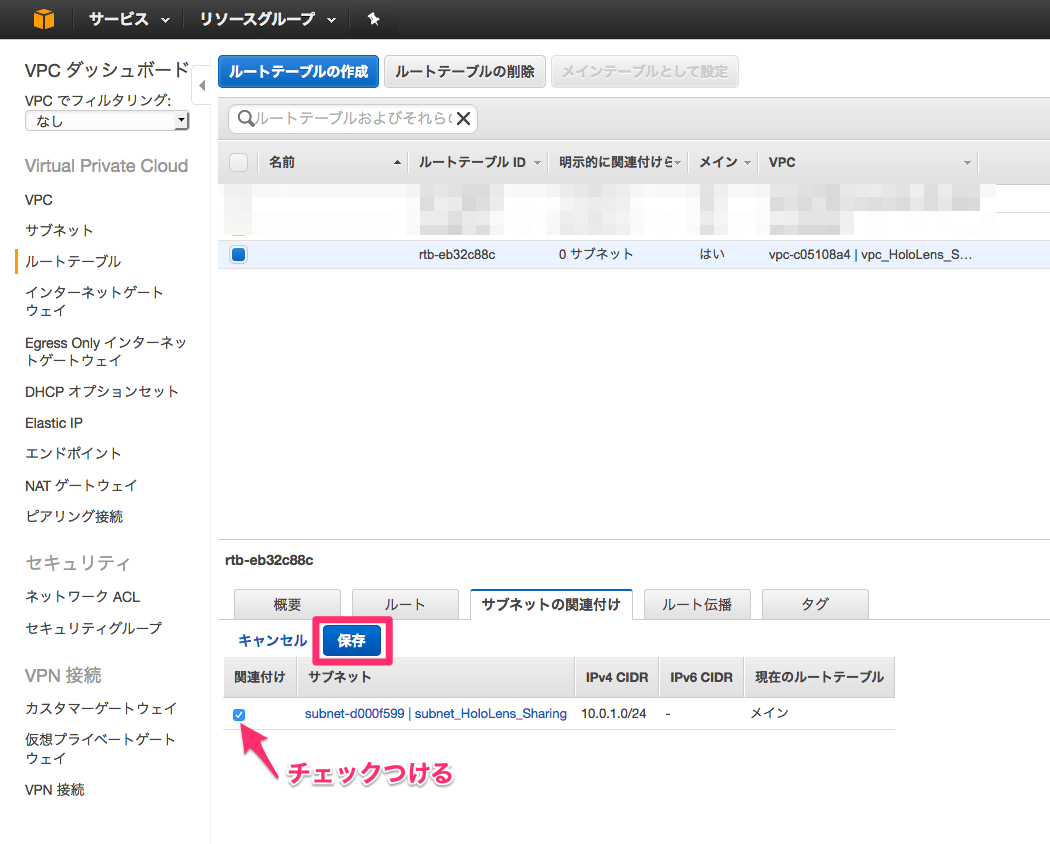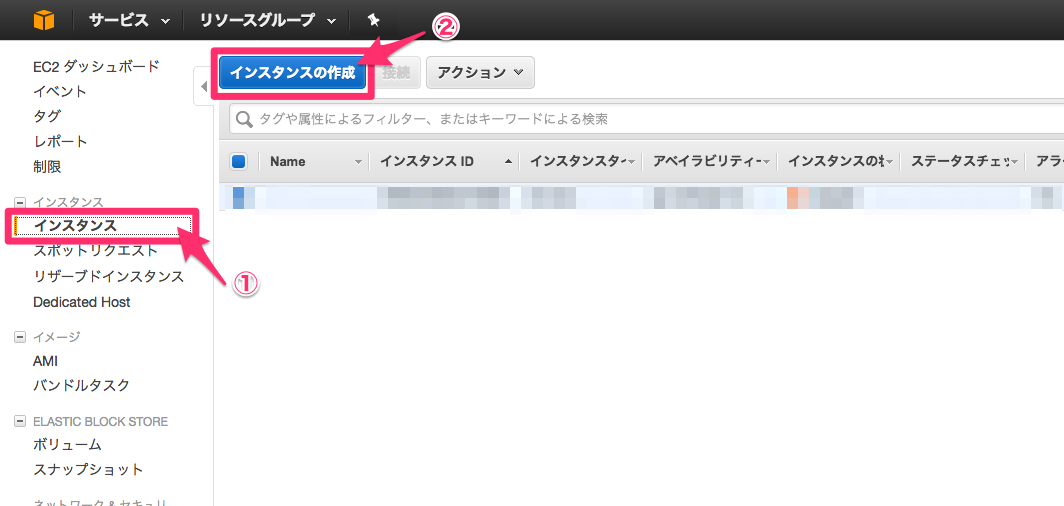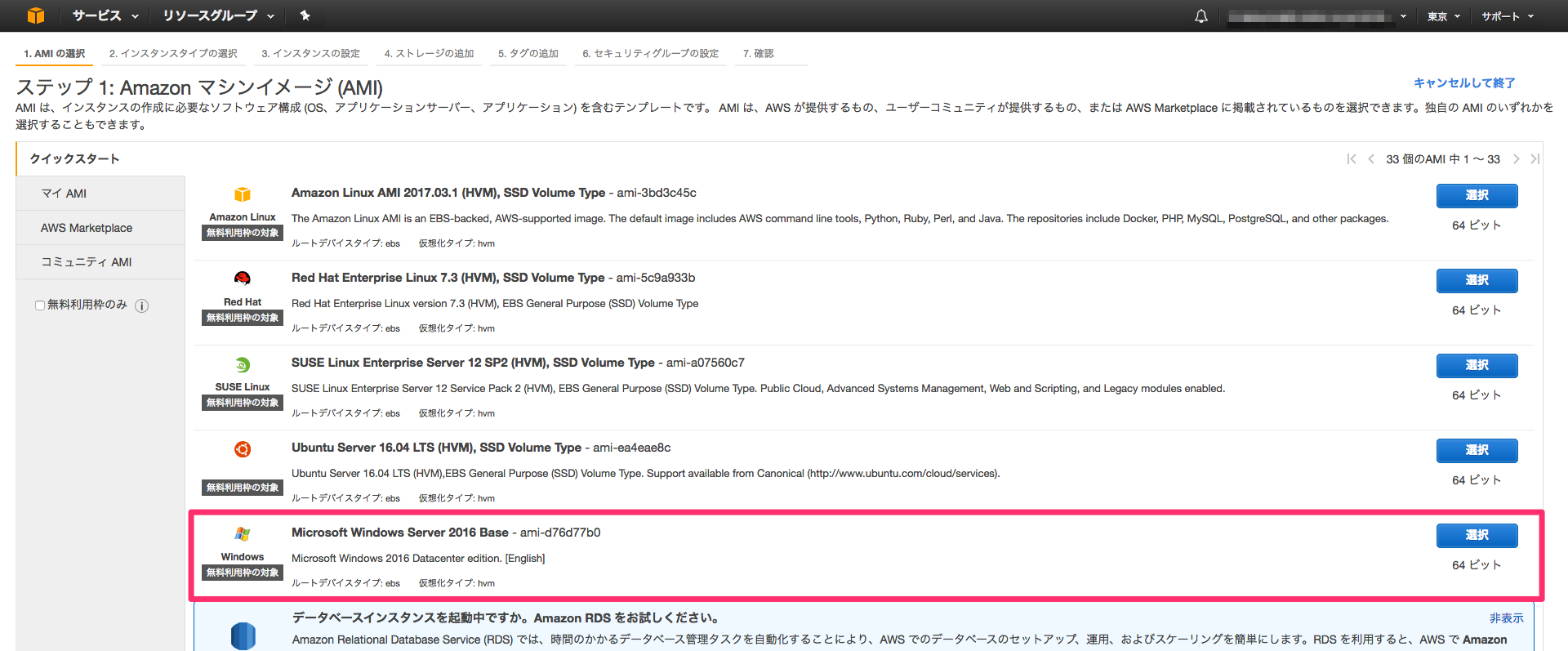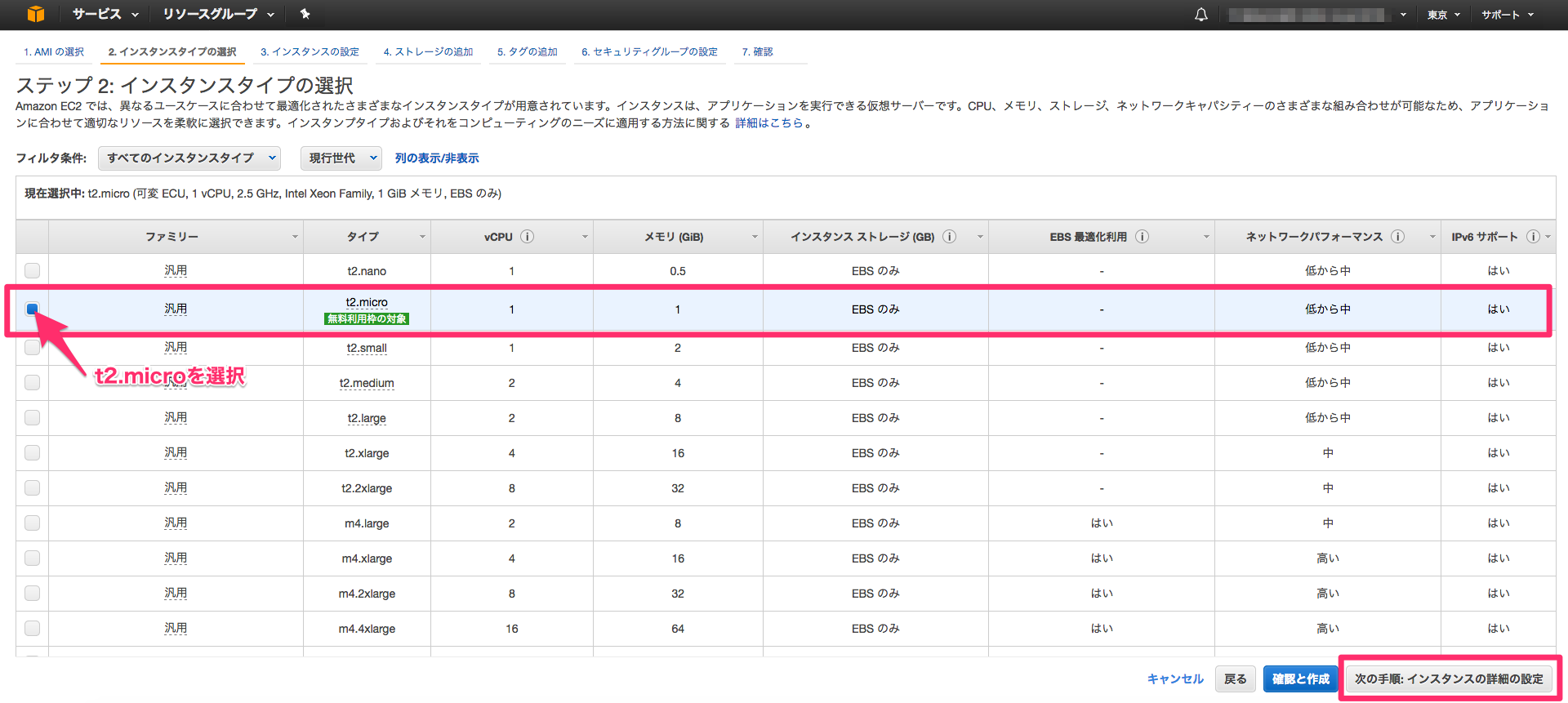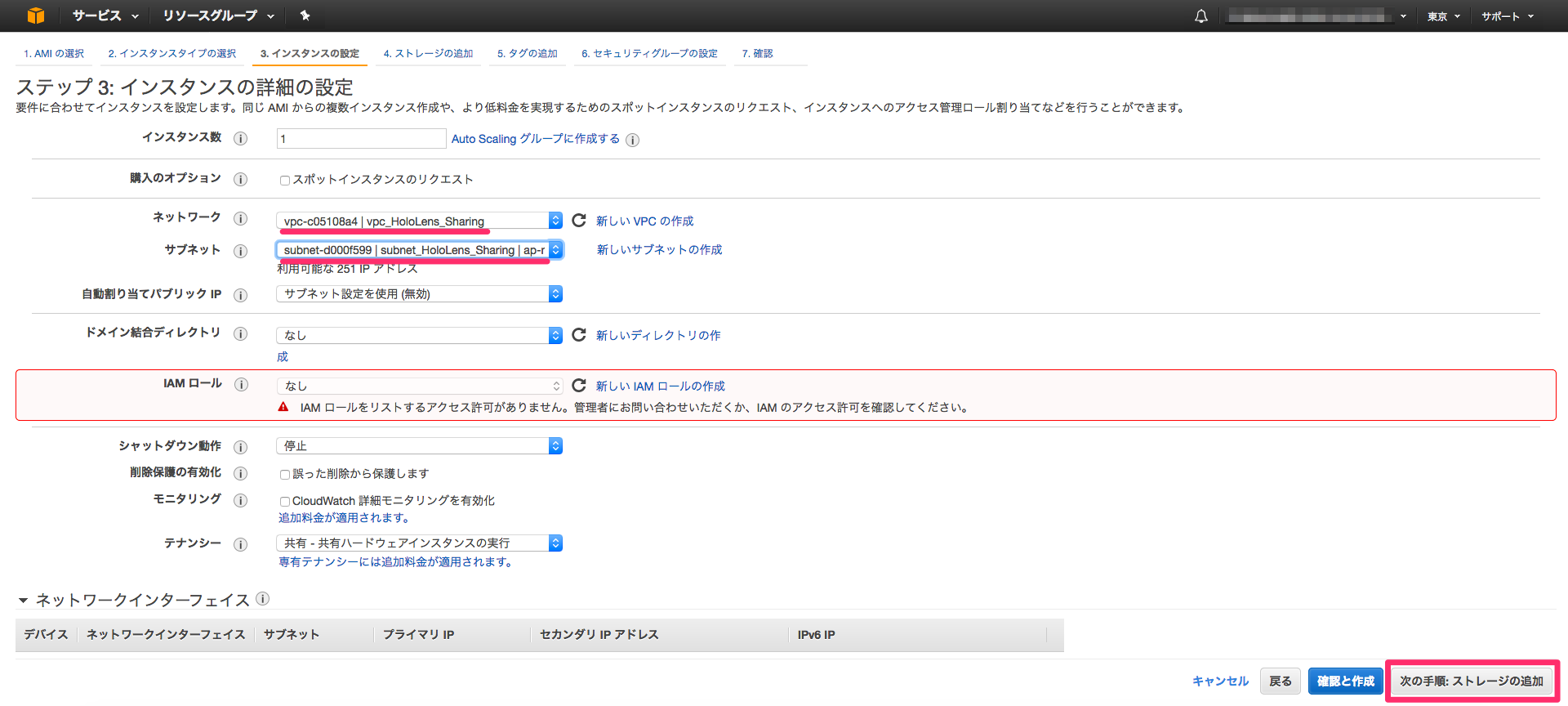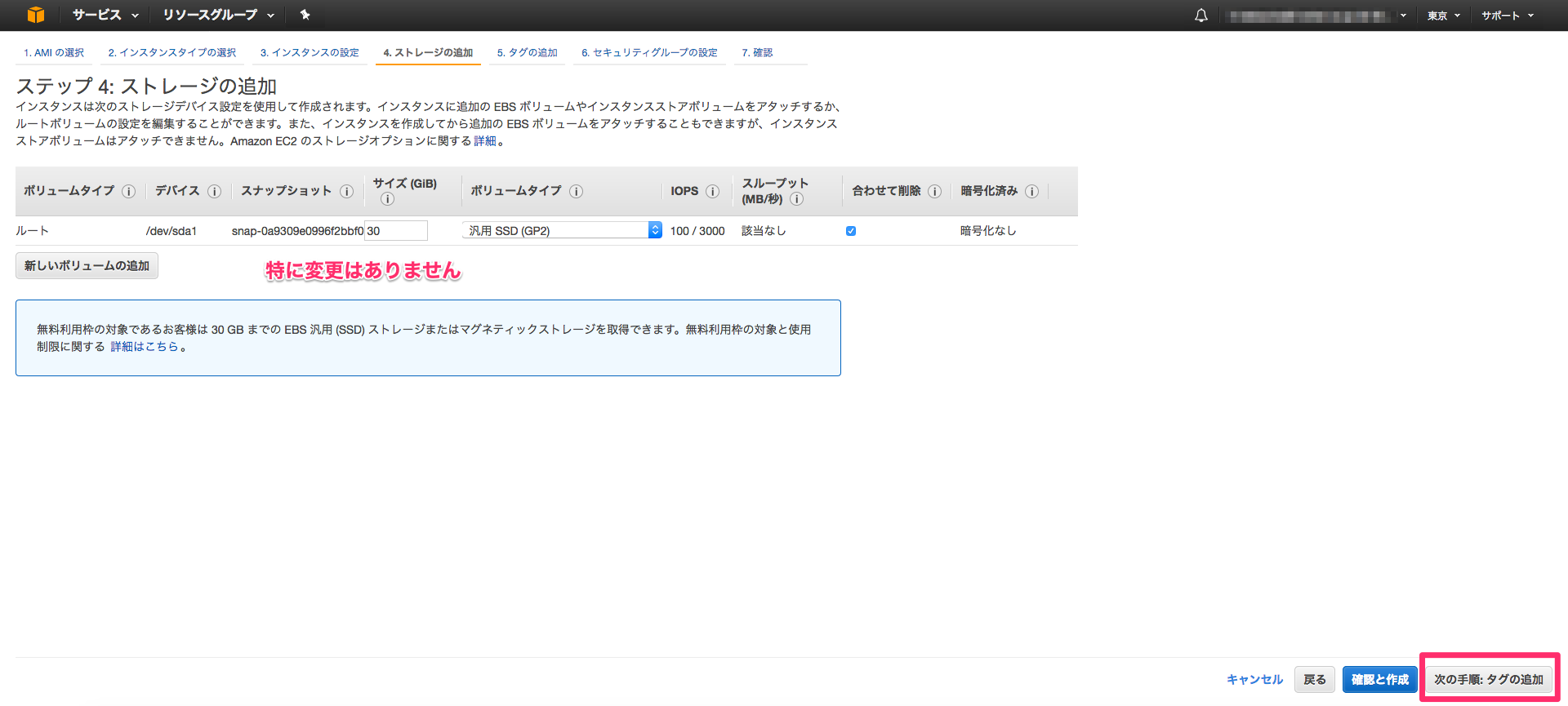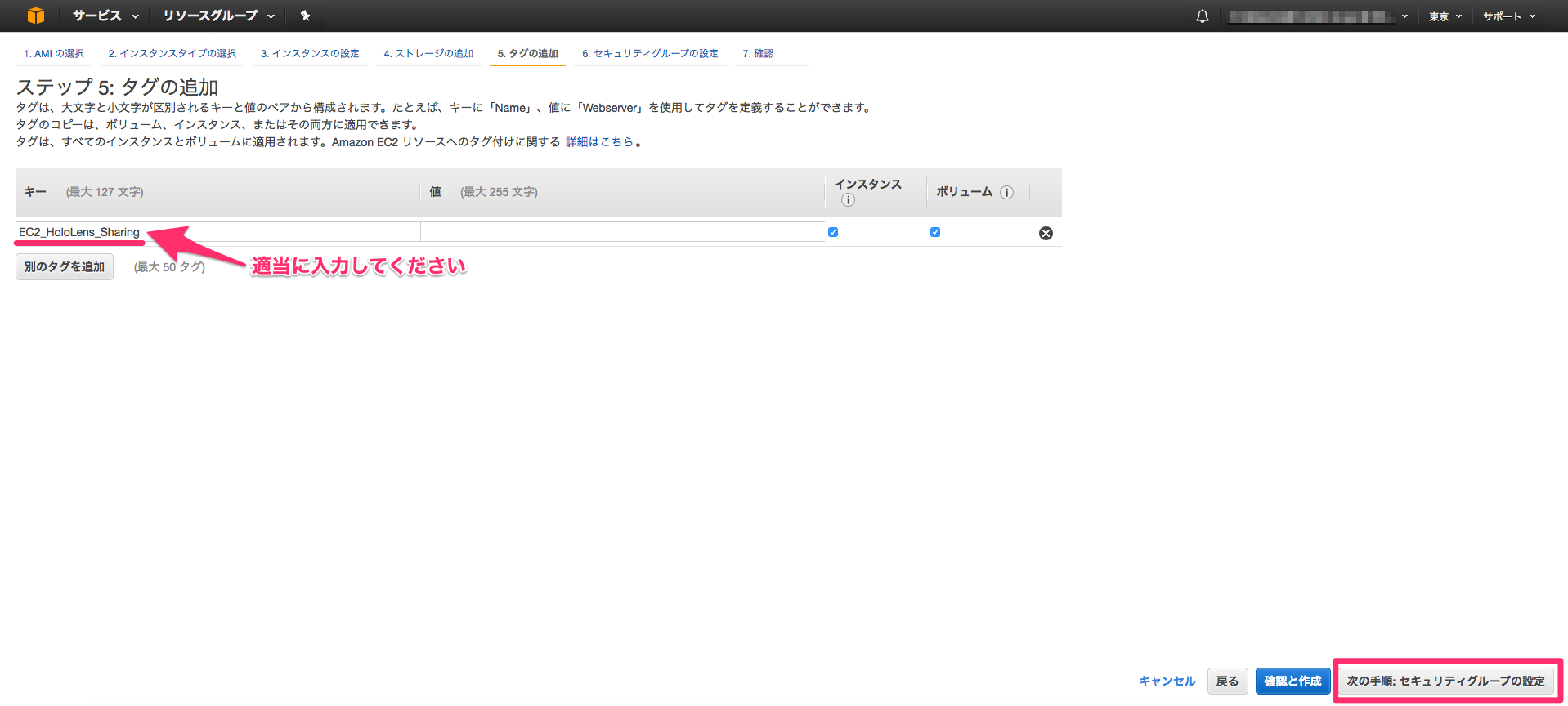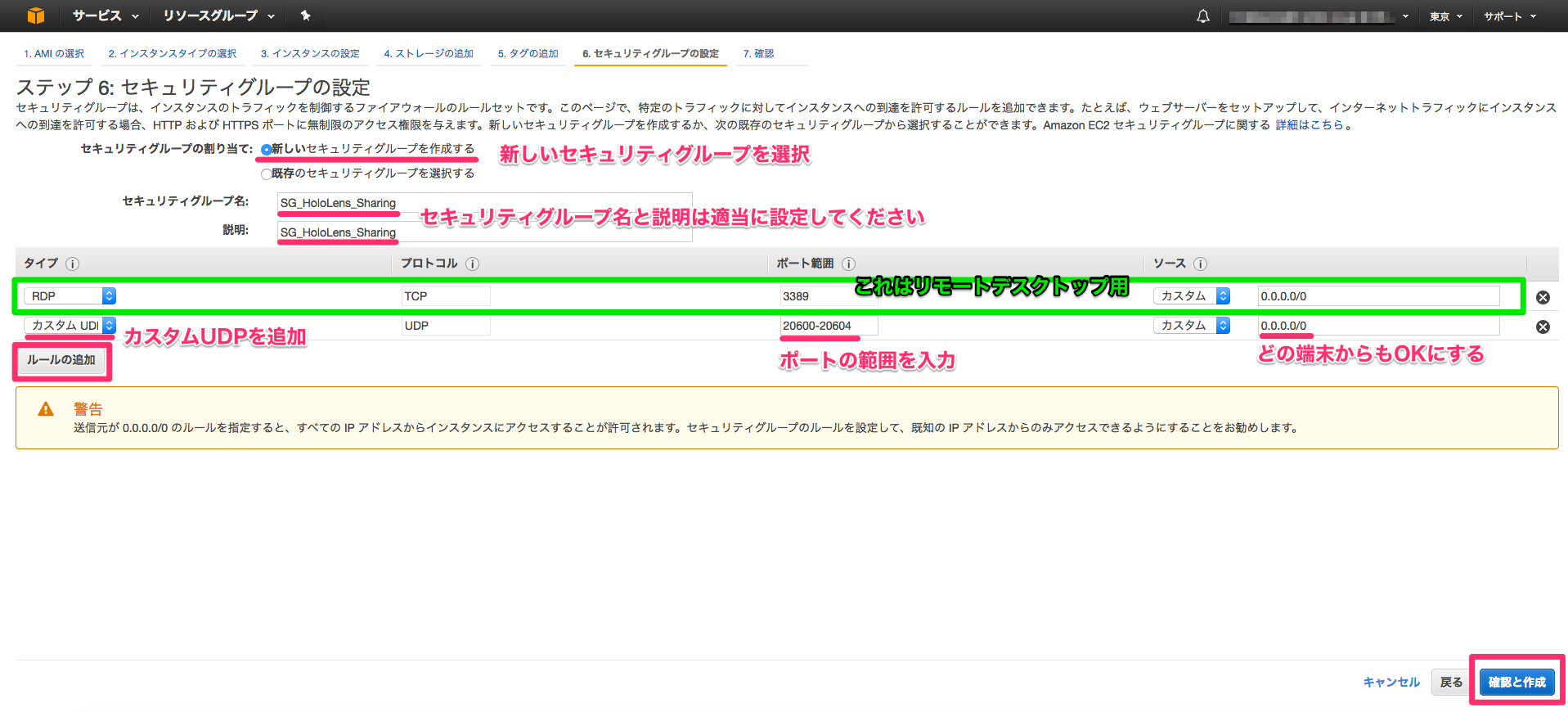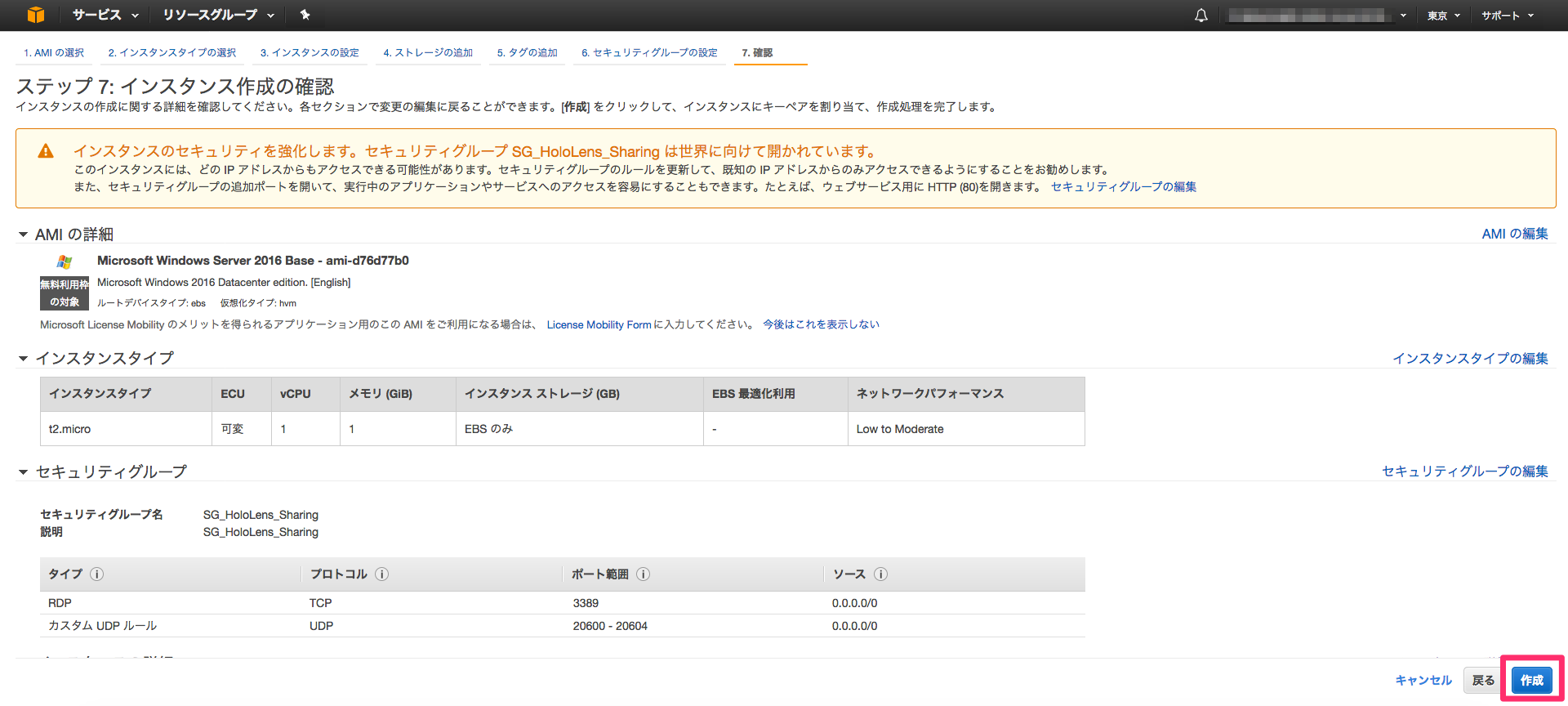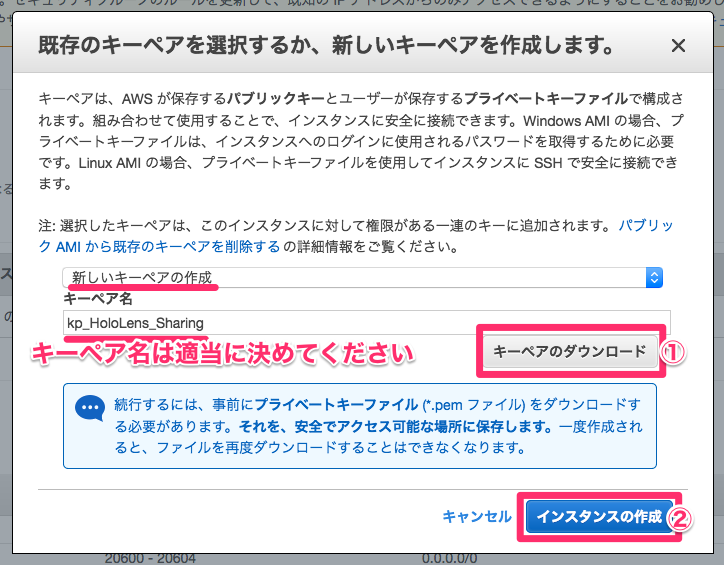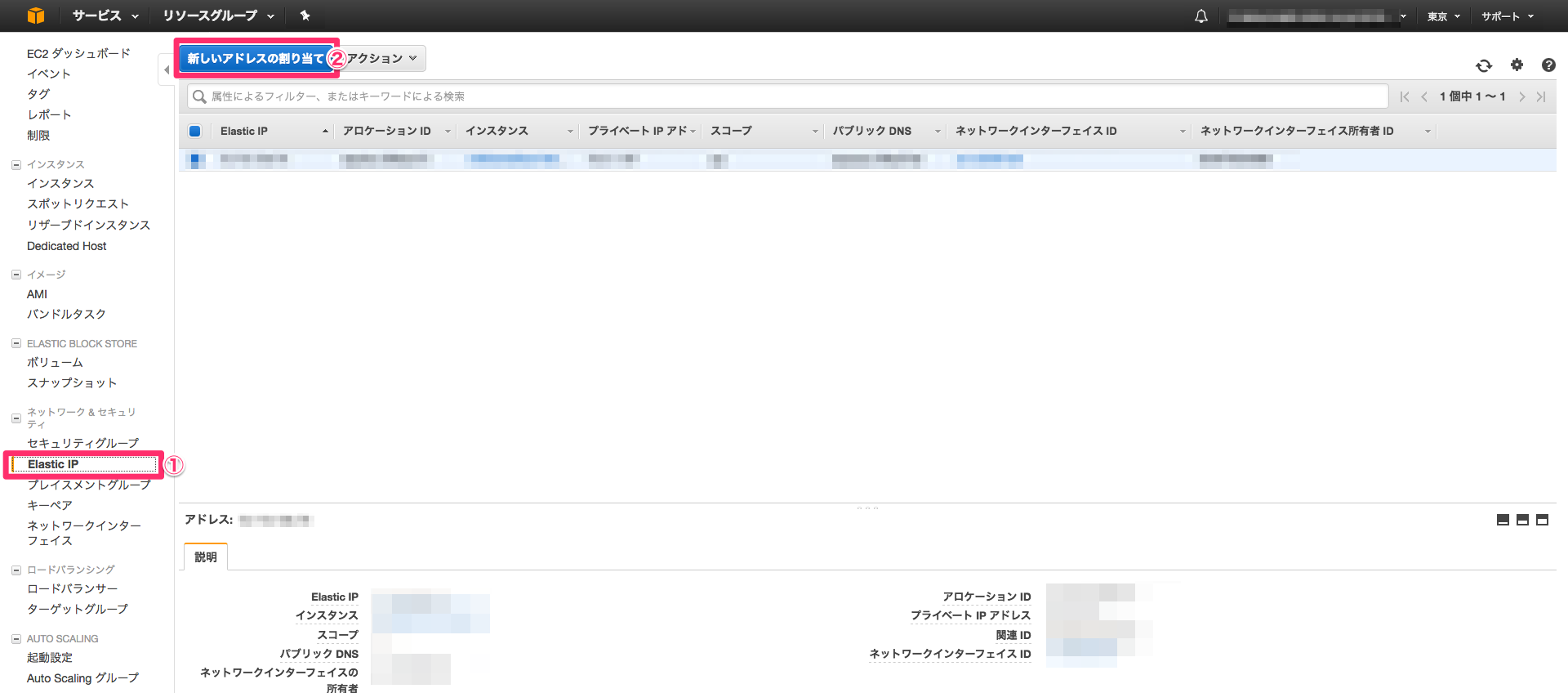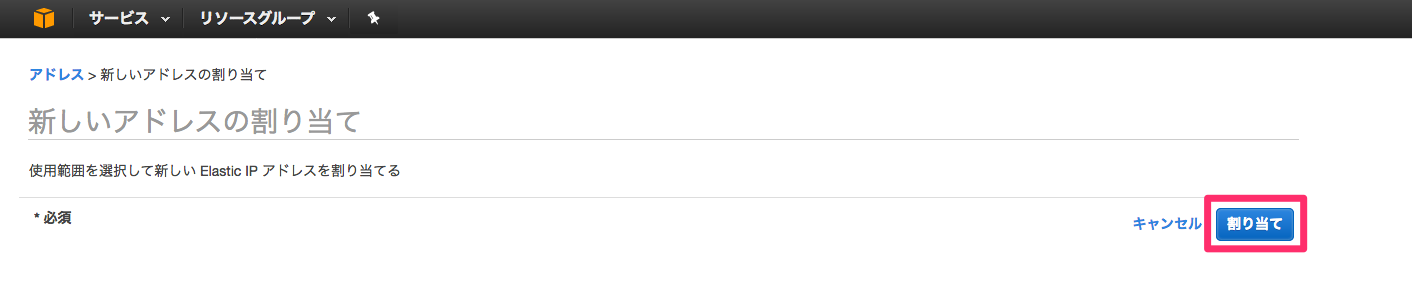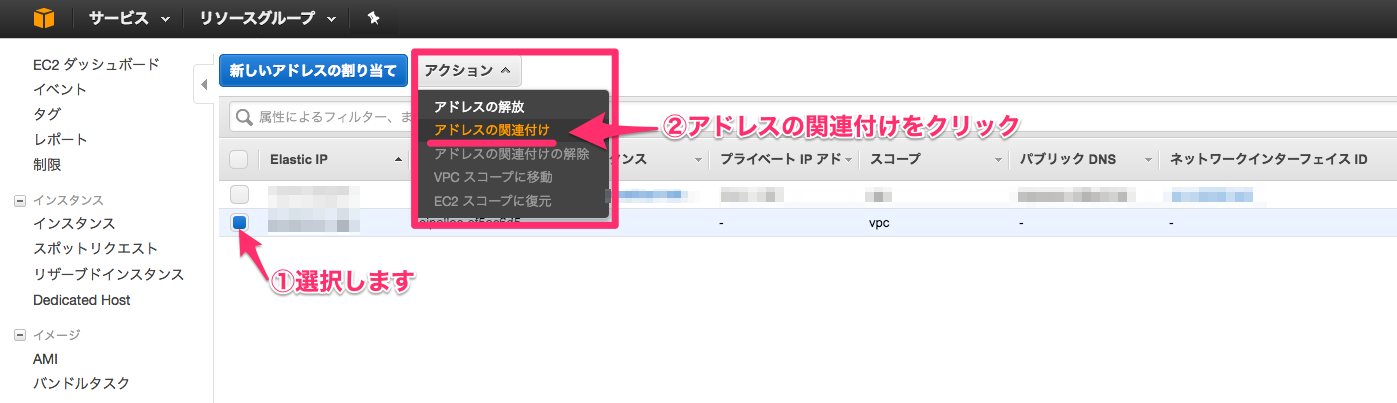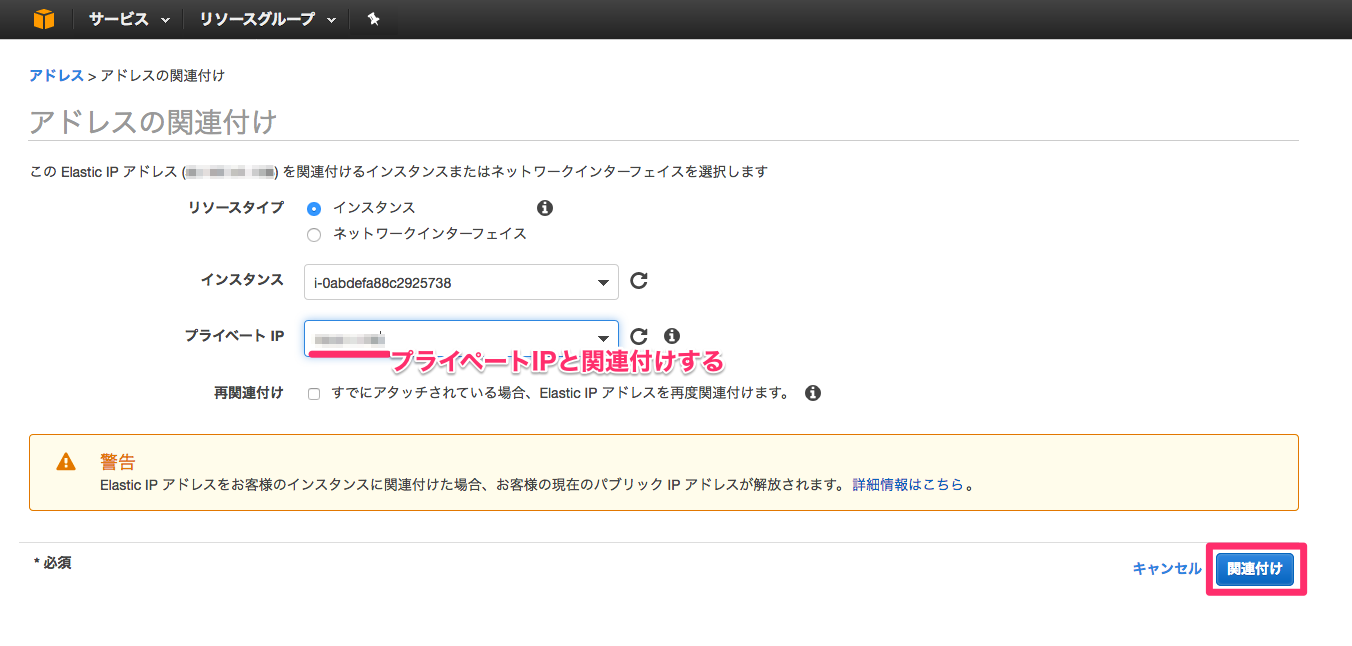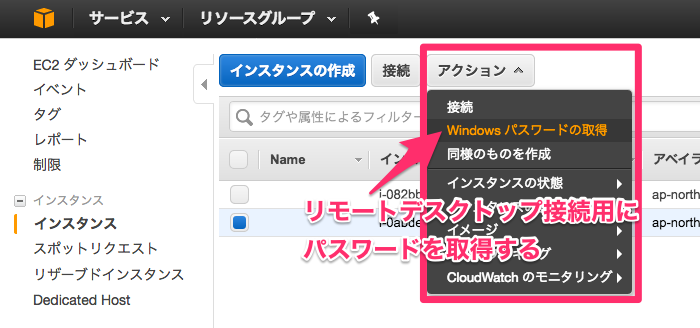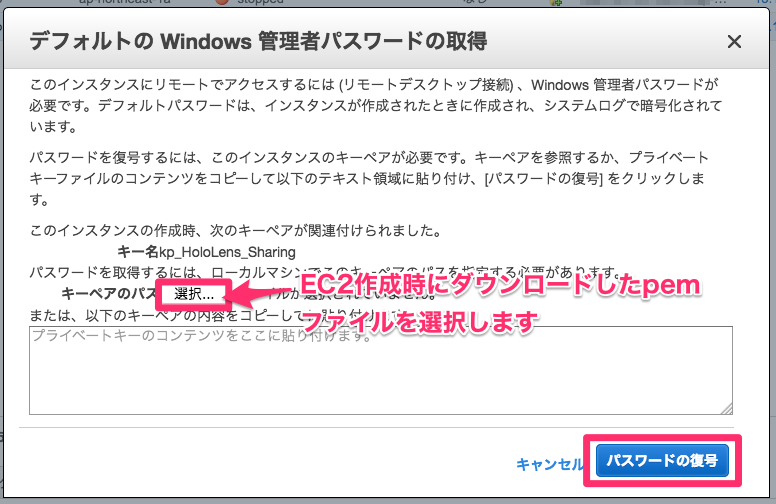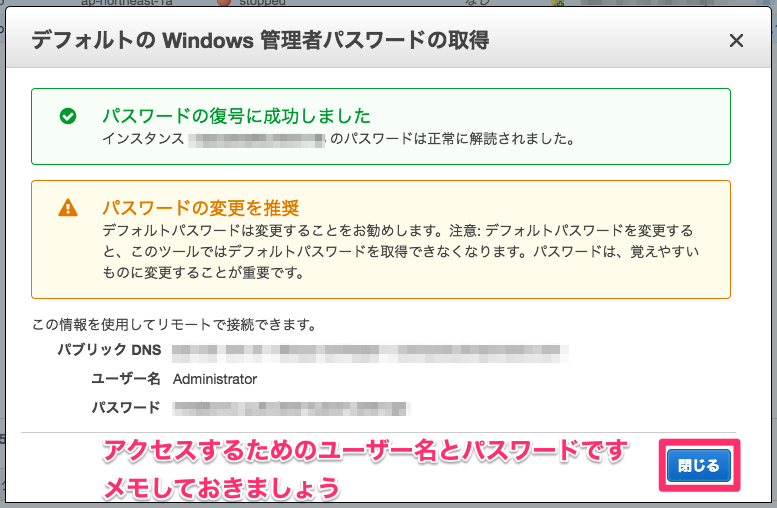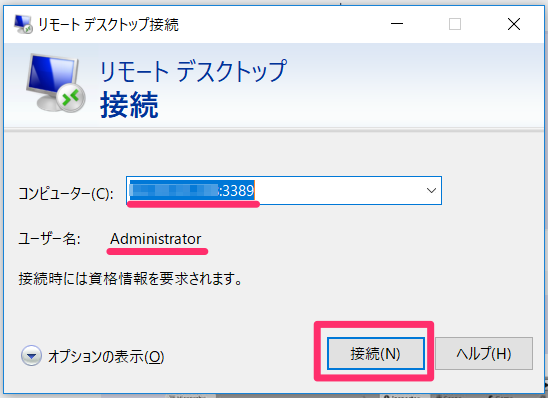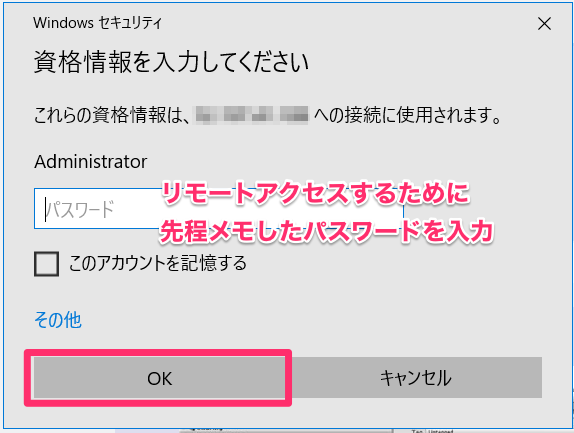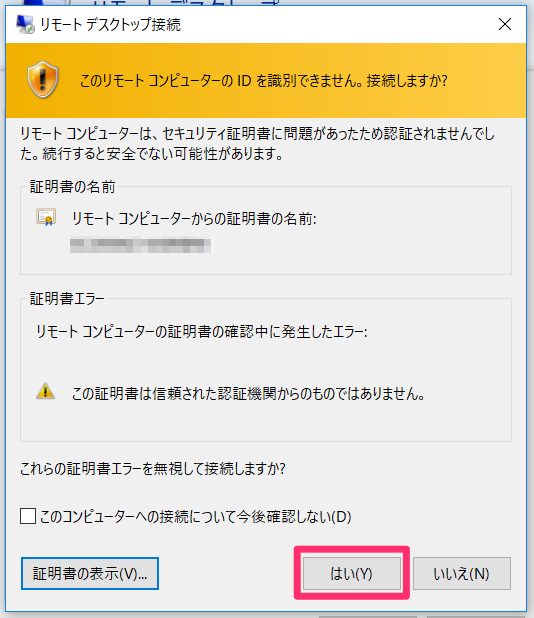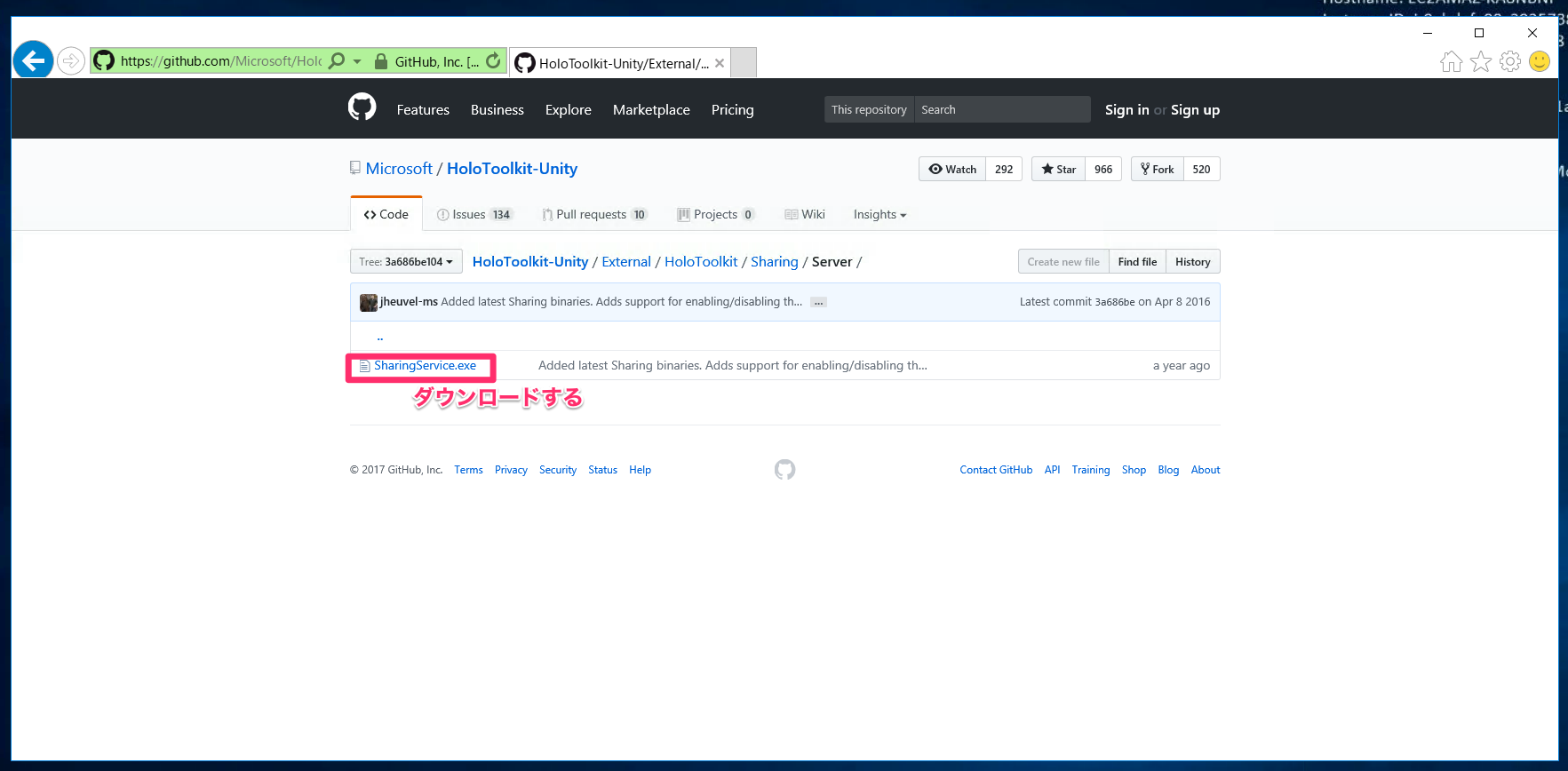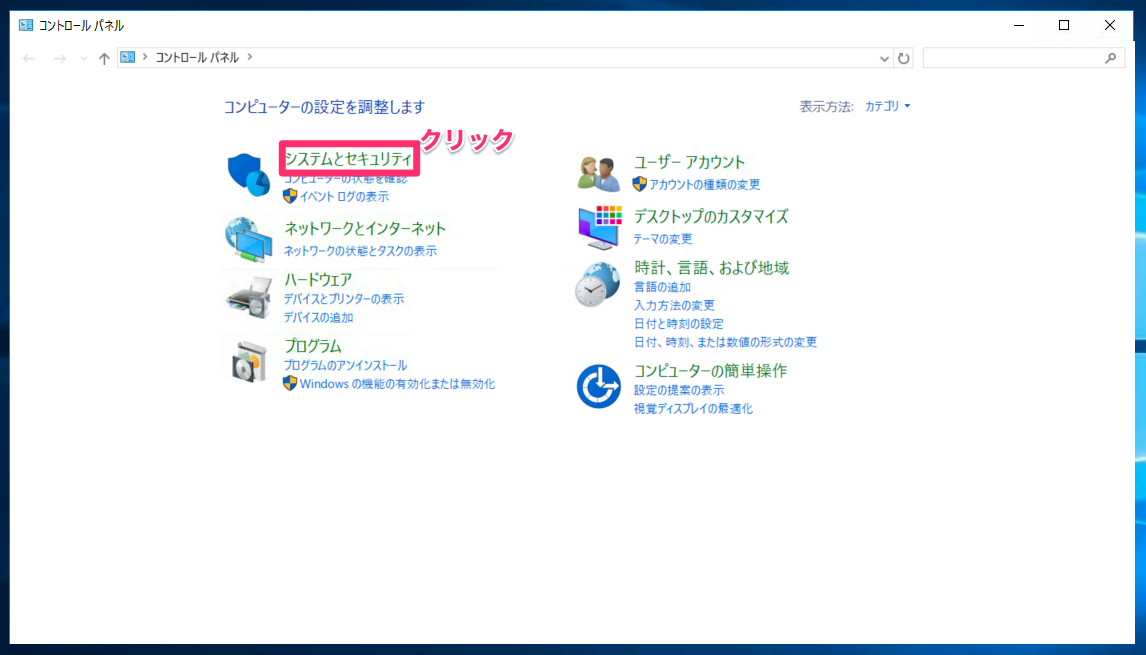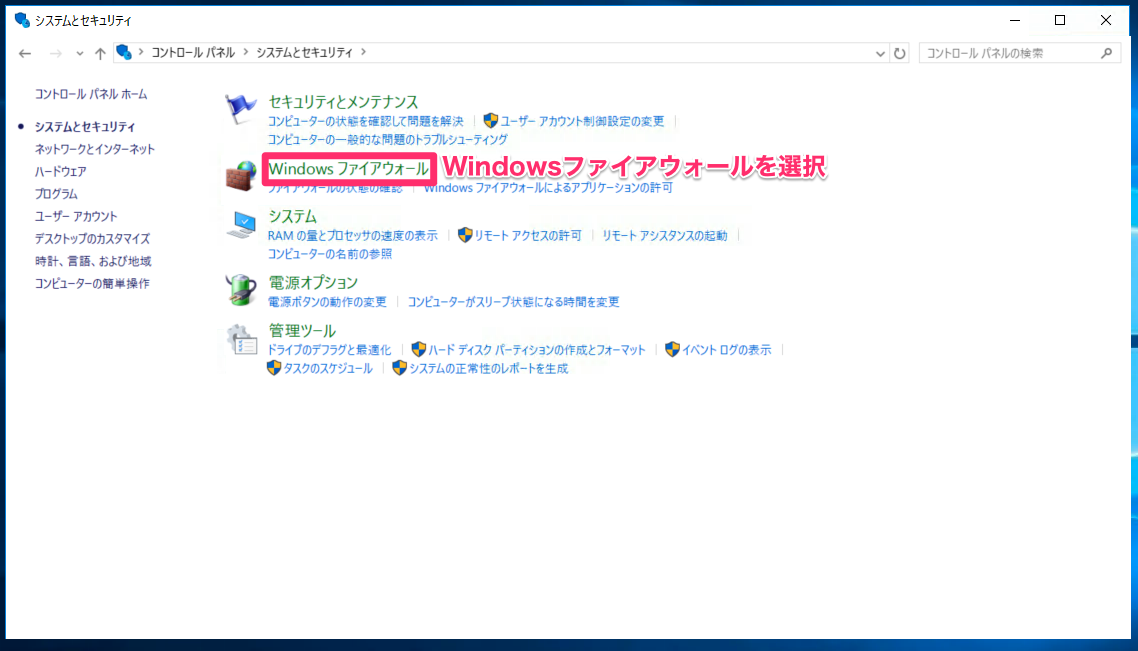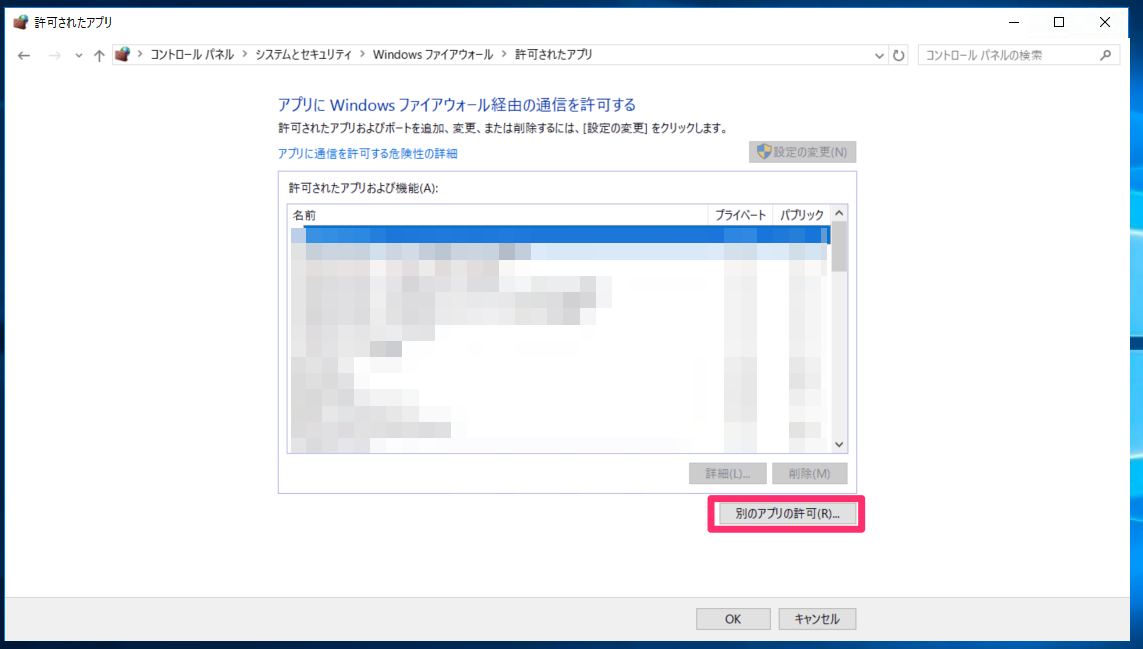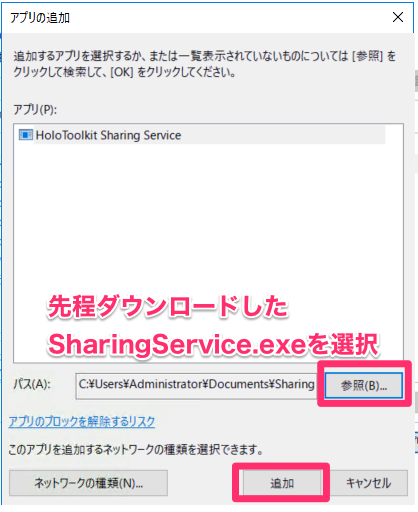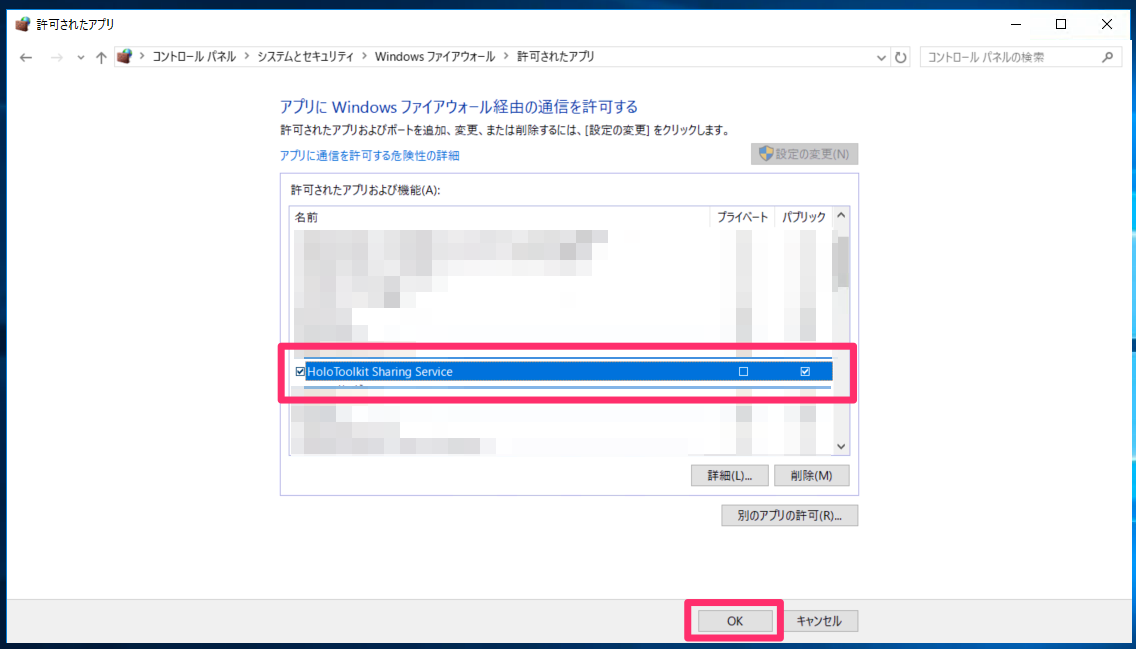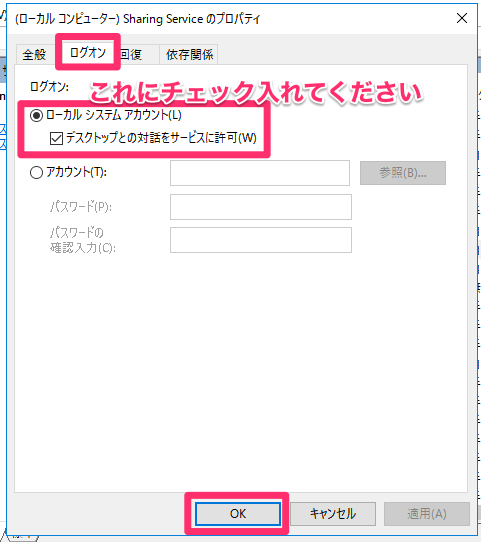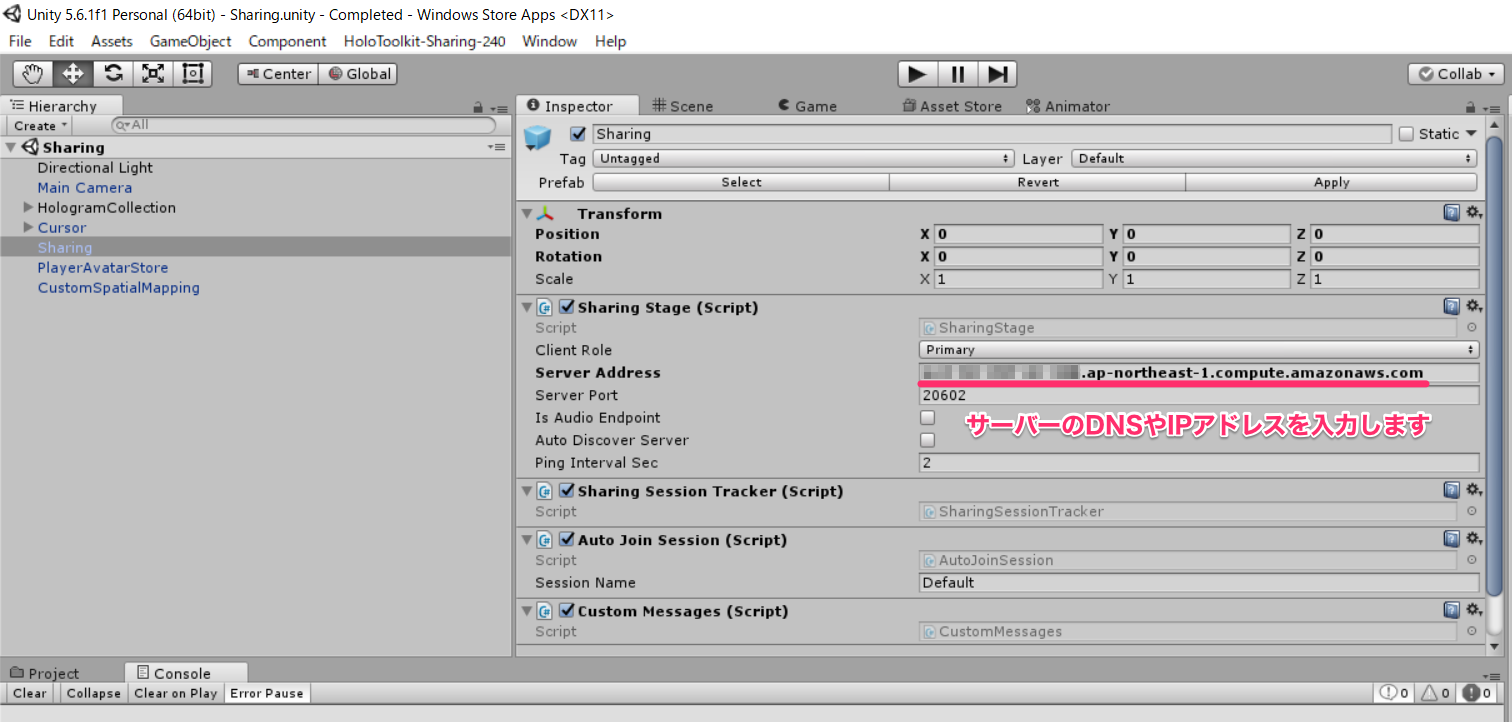HoloLensで東京⇔大阪間でシェアリングしたい!ってことで、
こちらを参考にしながらAWSに環境を構築してみました。
まずはAWSの設定です。
AWSの設定
VPCの作成
| 項目 | 値 |
|---|---|
| 名前タグ | vpc_HoloLens_Sharing |
| IPv4 CIDR ブロック | 10.0.0.0/16 |
サブネット作成
| 項目 | 値 |
|---|---|
| ネームタグ | subnet_HoloLens_Sharing |
| VPC | vpc-xxxxxx vpc_HoloLens_Sharing |
| AZ | ap-northeast-1a |
| IPv4 CIDR block | 10.0.1.0/24 |
インターネットゲートウェイ作成
| 項目 | 値 |
|---|---|
| 名前タグ | GW_HoloLens_Sharing |
ルートテーブル作成
| 送信先 | ターゲット |
|---|---|
| 0.0.0.0/0 | igw-xxxxxxxx |
EC2の作成
| 項目 | 値 |
|---|---|
| ネットワーク | vpc-xxx vpc_HoloLens_Sharing |
| サブネット | subnet_HoloLens_Sharing |
- ストレージの追加
| 項目 | 値 |
|---|---|
| セキュリティグループ名 | SG_HoloLens_Sharing(任意) |
| 説明 | SG_HoloLens_Sharing(任意) |
| カスタムUDP(ルールの追加) | 20600-20604(ポート範囲) |
Elastic IPの作成
EC2にパブリックIPを設定します。
リモートデスクトップからアクセス
Windowsサーバーでの処理
リモートデスクトップにアクセスした後、
インターネットエクスプローラーを起動して SharingService.exe をダウンロードします
ダウンロード後は適当なフォルダに保存しましょう
※最新のSharingService.exeだとうまく動きませんでした。。。
2016年8月のSharingService.exeをオススメします。
- ファイアウォールの設定
Windowsファイアウォールを介したアプリまたは機能を許可をクリック
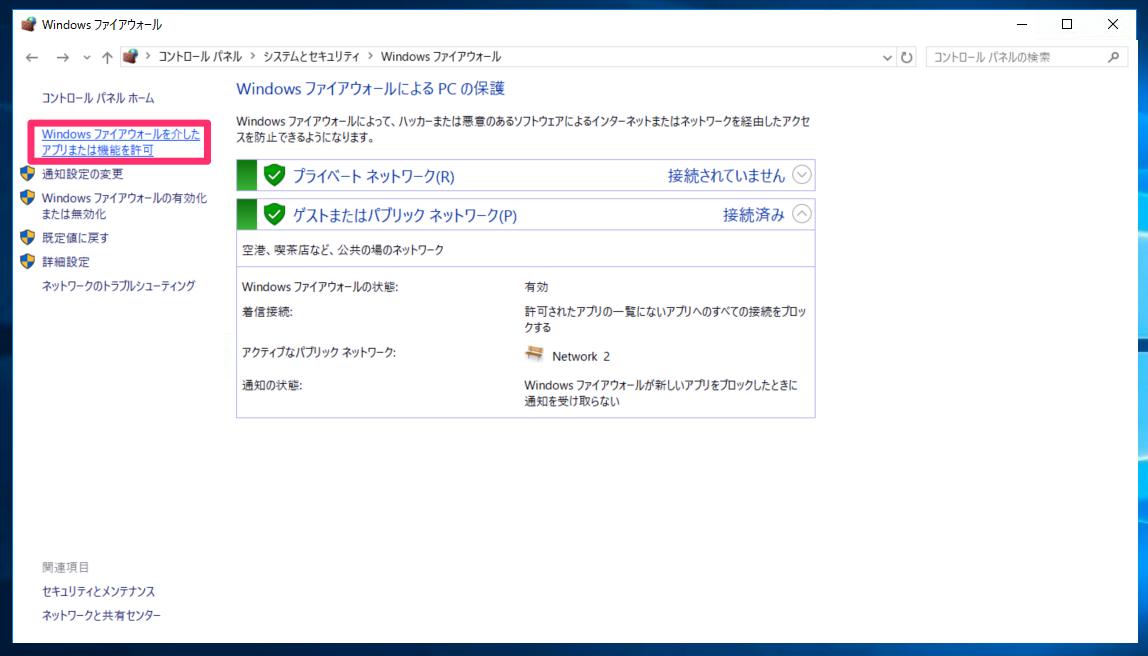
サービスを起動して、Sharing Serviceを選択し、右クリックしてプロパティを開きましょう
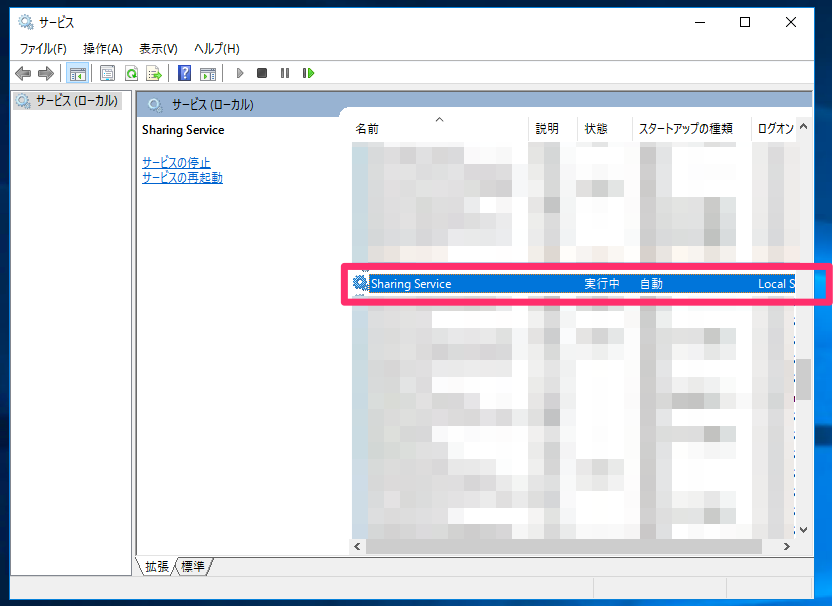
コマンドプロンプトを起動して、SharingService.exeをインストールします
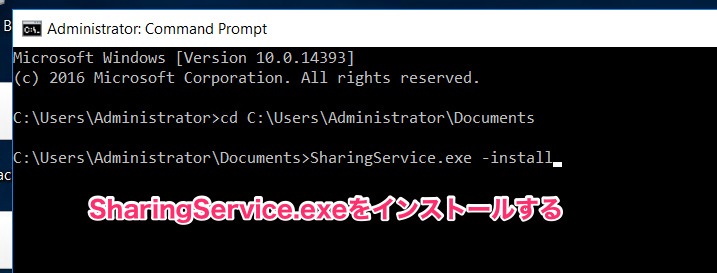
UnityでSharing StageのServer Addressを設定します
無事に東京⇔大阪にあるHoloLensとシェアリングできました
ほぼ遅延はありませんでした。シェアリングは夢が広がりますね。
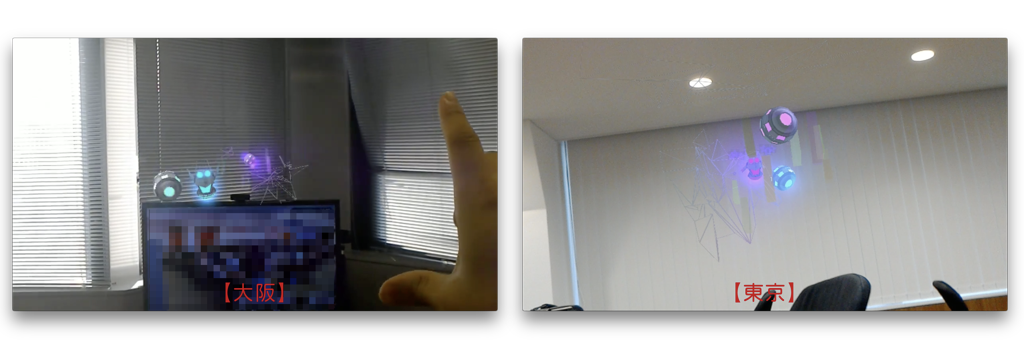
まとめ
EC2でサーバー構築からHoloLensシェアリング実行まで1時間もかからず
実現できました。とても手軽にシェアリングが出来ました。
しかしHoloLensを揃えるだけでもお金が大変ですがw